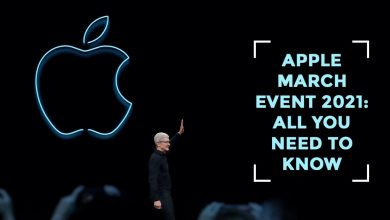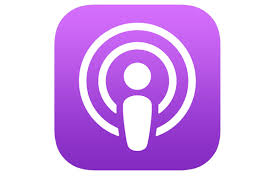Лучший способ перенести фотографии WhatsApp в Google Фото

[ad_1]
📱⭐
Одной из ключевых причин, по которой мобильные приложения, такие как WhatsApp, представляют собой серьезное обновление по сравнению с предыдущими системами чата, является возможность использовать визуальные средства массовой информации при общении с друзьями. Конечно, очень полезно хранить все ваши медиафайлы, включая фотографии с высоким разрешением, в облаке, где их можно хранить в безопасности, даже если телефон, на котором они изначально хранились, потерян или сломан. В идеале переводы должны быть регулярными и автоматическими, чтобы пользователь всегда имел доступ ко всей своей истории WhatsApp.
В результате очень важно обеспечить правильное резервное копирование любых изображений, которыми обмениваются и получают в обсуждениях WhatsApp. Также очень важно убедиться, что все они легко доступны в любое время, когда они вам могут понадобиться. В этой статье вы узнаете, как решить некоторые из наиболее частых проблем, возникающих при хранение или извлечение фотографий WhatsApp с помощью Google Фото.

- Перенос фотографий WhatsApp в Google Фото на Android
-
Как загрузить фотографии WhatsApp с iPhone на Google Диск

- Синхронизируйте iPhone WhatsApp с Android и загрузите на Google Диск
- Экспорт iPhone WhatsApp на ПК и загрузка на Google Диск
- Как сделать автоматическое резервное копирование фотографий WhatsApp на Google Диск
- Часто задаваемые вопросы: дополнительные советы о WhatsApp Pictures для Google Диска
Перенос фотографий WhatsApp в Google Фото на Android
Поскольку Android — это собственная мобильная операционная система Google, перенос фотографий с Android — простой процесс:
Шаг 1.На своем устройстве запустите приложение Google Фото, коснувшись его. Рядом со своей учетной записью Google нажмите на символ перевернутого треугольника. Вам будет представлена боковая панель с многочисленными опциями.

Шаг 2.Для просмотра различных папок программ, хранящихся на Android-смартфоне, выберите «Открыть папку» на боковой панели. Выберите «WhatsApp Изображения» папка.

Шаг 3.Теперь сдвиньте влево на «Резервное копирование и синхронизация» для автоматической загрузки или резервного копирования всех фотографий WhatsApp в Google Фото после их загрузки в вашу учетную запись.

Вы также можете использовать другой метод резервного копирования — Backup & Sync.
Резервное копирование и синхронизация Google Фото
Шаг 1.Для этого перейдите в «Настройки» > «Резервный«&»Синхронизировать» и проведите пальцем влево, чтобы включить опцию.
Шаг 2.После подключения к сети Wi-Fi описанный выше метод создаст резервную копию вашего телефона.
Шаг 3.Чтобы гарантировать, что фотографии WhatsApp будут включены в резервную копию, нажмите опцию «Резервное копирование папок устройства«, а затем проведите пальцем по «WhatsApp Изображения» кнопка переключения влево.

Как сохранить фотографии WhatsApp на Android
Как загрузить фотографии WhatsApp с iPhone на Google Диск?
Загрузка фотографий WhatsApp с iPhone или любого устройства iOS на Google Диск может быть довольно сложной по понятным причинам. Однако, iTransor для WhatsApp может помочь сделать работу легко.
 iMyFone iTransor для WhatsApp
iMyFone iTransor для WhatsApp
iTransor для WhatsApp предназначен для упрощения передачи данных WhatsApp между устройствами, независимо от операционной системы. Это означает, что вы можете передавать данные WhatsApp между iPhone и Android несколькими щелчками мыши.

Эта программа позволяет вам просто создавать резервные копии сообщений iPhone WhatsApp на Google Диске, сначала переместив WhatsApp с вашего iPhone на устройство Android, а затем создав резервную копию данных на вашем устройстве Android на Google Диске. Вот как это работает:
Способ 1 Синхронизируйте iPhone WhatsApp с Android и загрузите на Google Диск
Часть 1: перенос фотографий iPhone WhatsApp на Android
Шаг 1.Установите и запустите программу
Установите iTransor для WhatsApp на свой компьютер и запустите его. Выбирать «Передача WhatsApp между устройствами» из главного окна. Подключите устройства iPhone и Android к компьютеру и подождите, пока приложение обнаружит устройства.



Шаг 2.Инициировать передачу
Как только оба устройства будут распознаны, нажмите «Передача«, чтобы начать процедуру. Передача начнется мгновенно и будет продолжаться до тех пор, пока все данные WhatsApp с iPhone не будут переданы на устройство Android.

Часть 2: Резервное копирование сообщений WhatsApp с Android на Google Диск
Теперь вы можете быстро создавать резервные копии сообщений WhatsApp с iPhone на Google Диске, когда они находятся на вашем Android-смартфоне.
Советы
Чтобы процедура прошла успешно, убедитесь, что ваша учетная запись Google включена на вашем Android-смартфоне, что на устройстве установлены службы Google Play и что на устройстве достаточно места для создания резервной копии.
Следуйте приведенным ниже инструкциям, чтобы сделать резервную копию WhatsApp на Google Диске на вашем Android-смартфоне.
Шаг 1.Запустите приложение WhatsApp на Android-устройстве и перейдите к «Меню» (три точки) > «Настройки» > «Чаты» > «Резервное копирование чата«для начала процедуры.
Шаг 2.Выбирать «Резервное копирование на Google Диск» и резервная частота.
Шаг 3.Выберите учетную запись Google, которую вы хотите использовать. Если вы еще не подключили учетную запись Google к WhatsApp, нажмите «Добавить учетную запись» и войдите, используя свои данные для входа.
Шаг 4.Кран «Резервное копирование«, чтобы выбрать, хотите ли вы выполнить резервное копирование через Wi-Fi или сотовую сеть, после чего начнется процедура резервного копирования. Поддерживайте сетевое подключение устройства до завершения процесса.

Как скачать резервные копии WhatsApp с Google Диска
Способ 2 Экспорт iPhone WhatsApp на ПК и загрузка на Google Диск
Часть 1. Загрузите фотографии WhatsApp с iPhone на ПК с помощью iTransor для WhatsApp
iTransor for WhatsApp — это менеджер данных для WhatsApp. Он не только предлагает услугу резервного копирования WhatsApp, но и возможность прямого восстановления, которая позволяет пользователям позже восстановить резервную копию iPhone обратно на iPhone или Android-устройство.
Чтобы создать резервную копию WhatsApp, следуйте инструкциям ниже:
Шаг 1.На этот раз выберите «Резервное копирование WhatsApp на устройстве» и подключите iPhone к компьютеру через USB-кабель. Разрешение на обмен данными предоставлено. После успешного подключения устройства iOS нажмите кнопку «Резервное копирование». Это запустит процедуру резервного копирования данных. Нет необходимости выполнять какие-либо действия. дополнительные операции для пользователей iPhone.
Шаг 2.Программное обеспечение выполнит оставшуюся часть процесса автоматически. Все, что вам нужно сделать сейчас, это ЖДАТЬ! Процедура резервного копирования займет некоторое время. Время резервного копирования определяется объемом данных.
Шаг 3.Ты получишь «Резервное копирование WhatsApp успешно» сообщение после завершения процесса.

Часть 2. Загрузите фотографии WhatsApp с iPhone на ПК с помощью iTransor для WhatsApp
Шаг 1.Откройте веб-сайт Google Диска в своем браузере и войдите в свою учетную запись Google.
Шаг 2.Идти к «Новый» > «Загрузка файла или папки«.
Шаг 3.Выберите фотографии WhatsApp, которые вы хотите загрузить на Google Диск, нажмите «Открытым«, чтобы начать процесс.
Как сделать автоматическое резервное копирование фотографий WhatsApp на Google Диск?
Если вы ищете пошаговое руководство по резервному копированию фотографий WhatsApp на Google Диск, продолжайте читать
Вы можете создать резервную копию своих изображений, видео, истории разговоров и голосовых сообщений WhatsApp. Вы также можете выбрать, следует ли выполнять резервное копирование данных WhatsApp ежедневно, еженедельно или ежемесячно.
Шаги для резервного копирования фотографий WhatsApp на Google Диск:
- На телефоне Android запустите «WhatsApp» приложение.
- Перейдите к «Меню» кнопка.
- Выбрать «Настройки» вариант.
- Выбирать «Чаты и звонки«.
- Выберите «Резервное копирование чата» вариант.
- Выберите «Резервное копирование на Google Диск» вариант.
- Установите частоту резервного копирования по своему усмотрению.
- Он попросит вас выбрать учетную запись Google для резервного копирования истории разговоров.
- Если у вас еще нет учетной записи Google, нажмите «Добавить аккаунт«.
- Кран «Резервное копирование«, чтобы выбрать сеть, в которую вы хотите выполнить резервное копирование.
Вот как вы можете автоматически создавать резервные копии изображений WhatsApp на Google Диске.
Как восстановить WhatsApp с Google Диска на iPhone
Часто задаваемые вопросы: дополнительные советы об изображениях WhatsApp в Google Фото
1 Почему мои фотографии из WhatsApp не сохраняются в Google Фото?
Если ваши фотографии из WhatsApp не сохраняются в Google Фото, возможно, вы не вошли ни в одну учетную запись Google во время попытки сохранить фотографию. Возможно, вы также ограничили доступ WhatsApp к вашему хранилищу.
2Как вернуть фотографии WhatsApp с Google Диска?
iTransor для WhatsApp запустил новую функцию в версии 4.5, которая позволяет загружать резервные копии WhatsApp с Google Диска на ваш локальный компьютер.
- Запустите его и выберите «Восстановить/экспортировать резервную копию WhatsApp» модуль. Выбрать «Импорт резервных копий с Google Диска» в левом нижнем углу, чтобы извлечь резервные копии WhatsApp с Google Диска.
- Войдите в свою учетную запись Google и выберите резервную копию WhatsApp, которую хотите загрузить с Google Диска.
- После загрузки резервных копий Google вы можете просто просмотреть и выбрать фотографии, которые хотите экспортировать.

Попробуйте бесплатно Попробуйте бесплатно
Вывод
Крайне важно создавать резервные копии ваших видео и фотографий из WhatsApp в Google Фото, чтобы вы могли быть уверены, что семейные фотографии, которые вы не хотите потерять, в безопасности. Установив параметр автоматического резервного копирования, вы можете наслаждаться своими фотографиями, не беспокоясь о том, сделали ли вы их резервную копию или нет. Если вы когда-нибудь удалите их со своего смартфона, вы знаете, что всегда можете положиться на резервную копию в Google Фото, делаете вы это намеренно или нет.
[ad_2]
Заключение
В данной статье мы узналиЛучший способ перенести фотографии WhatsApp в Google Фото
.Пожалуйста оцените данную статью и оставьте комментарий ниже, ели у вас остались вопросы или пожелания.